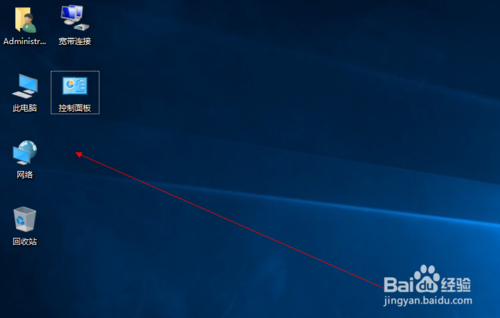win10专业版(Professional) Bit64_win10专业版下载
- 系统大小:5.02G
- 系统语言:简体中文
- 更新时间:1575882825
- 授权方式:免费软件
- 推荐星级:
win10专业版(Professional) Bit64_win10专业版下载页面。近年来微软不断推送、宣传win10的好、说win10有多流畅,其实这是真的windows10的优化确实比windows7好很多,很明显感觉就是Windows10开机更快了,界面也比较时尚好看。win10系统中的win10专业版功能非常强大,界面也非常现代化。很多人的电脑以前一直装着win7或者win8系统,怎么免费升级win10呢,你可以通过下面的win10专业版(Professional) Bit64下载地址免费获取下载
win10专业版(Professional) Bit64_win10专业版下载页面。近年来微软不断推送、宣传win10的好、说win10有多流畅,其实这是真的windows10的优化确实比windows7好很多,很明显感觉就是Windows10开机更快了,界面也比较时尚好看。win10系统中的win10专业版功能非常强大,界面也非常现代化。很多人的电脑以前一直装着win7或者win8系统,这时候可能会问是否可以升级为win10系统呢?微软有一段时间是提供免费升级win10系统服务的,只是后来就关闭了。现在升级win10都要收费,怎么免费升级win10呢,你可以通过下面的win10专业版(Professional) Bit64下载地址免费获取下载安装。

win10专业版系统优化:
1、调整图标为小图标;
2、修改排列方式为自动排列图标;
3、关闭硬盘各分区的默认共享;
4、关闭管理默认共享;
5、关闭远程注册表服务;
6、加快开关机机速度,自动关闭停止响应;
7、修改注册表减少预读取、减少进度条等待时间;
8、严格查杀系统的木马与插件,确保系统纯净无毒;
9、关闭错误报告;设置常用输入法快捷键;
10、系统通过微软正版认证系统在线认证,支持在线升级更新;
11、关闭计算机时自动结束不响应任务;
12、将IE浏览器和Edge游览器放置到桌面方便用户使用;
13、集成全智能万能驱动助理;
14、支持全自动无人值守安装。
win10专业版安装方法:
1、虚拟机怎么操作就不作介绍,主要说一下怎么设置,设置语言、时间、输入法,没特殊要求默认即可,点击“下一步”
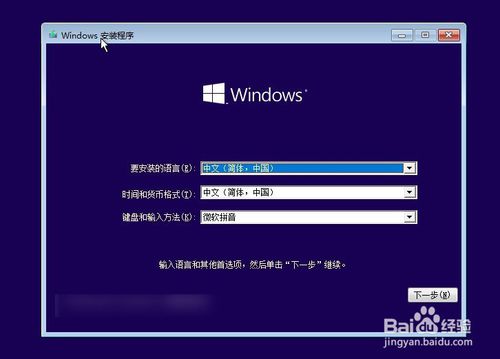
2、点击“现在安装”
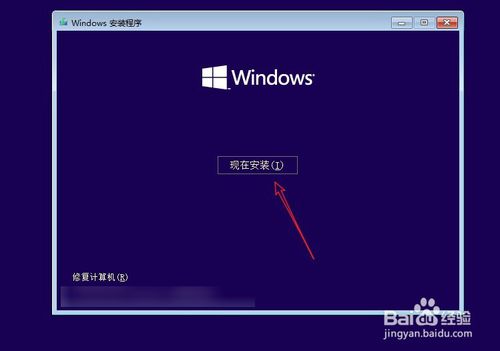
3、选择安装的版本,最常用的是企业版与专业版,这里我选择专业版,下一步。
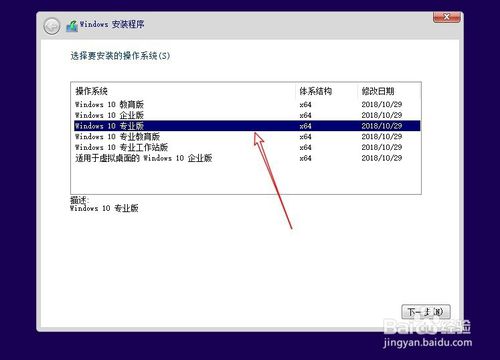
4、选择“我接受许可条款”,点击“下一步”
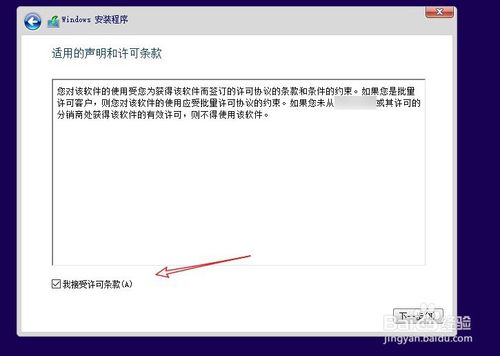
5、进入安装类型选择,点击第二项自定义,因为我们是进行全新的安装。
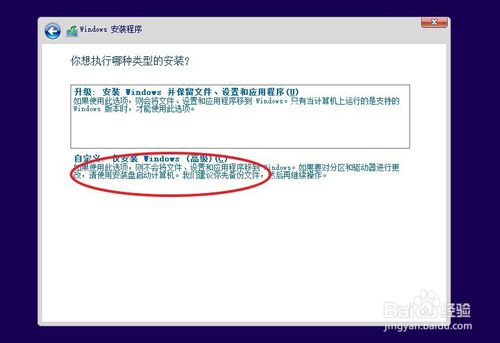
6、选择安装的位置,一般都是选择C盘,还可以进行格式化或加载驱动程序。
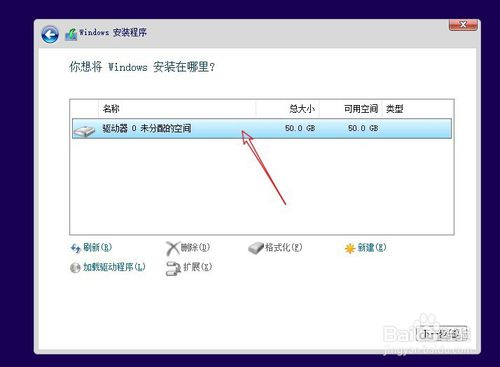
7、下一步,系统自动进入安装
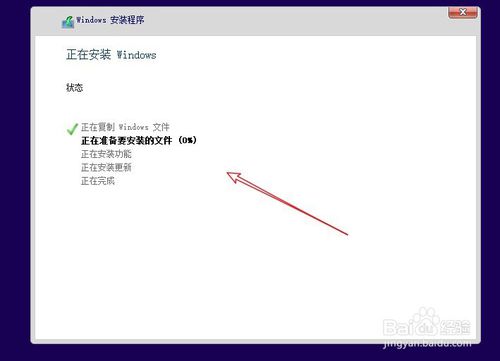
8、安装完成后自动重启,进入服务、设备等安装。
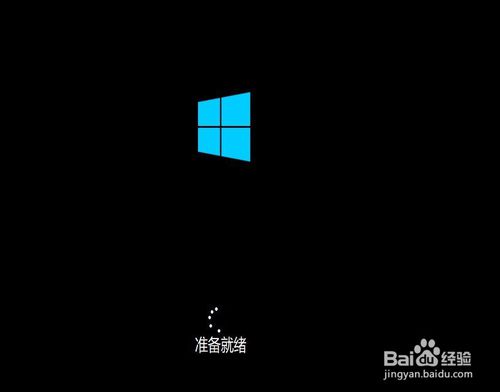
9、区域设置,选择“中国”
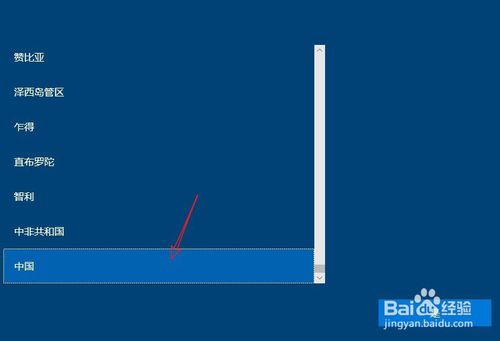
10、键盘布局,看你平时使用拼音输入法还是五笔的。
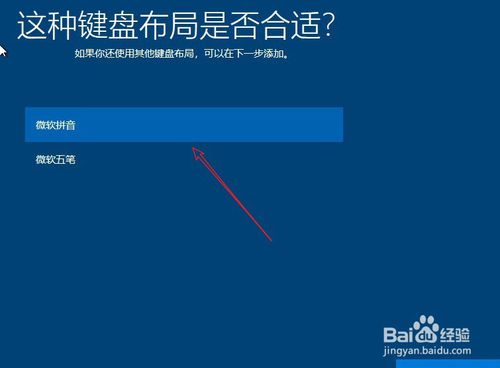
11、下一步,选择“针对个人使用进行设置”
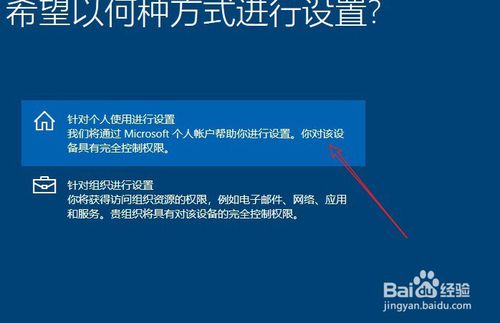
12、点击“脱机账号”,不知道账号来登录系统,因为也没有用它的账号。
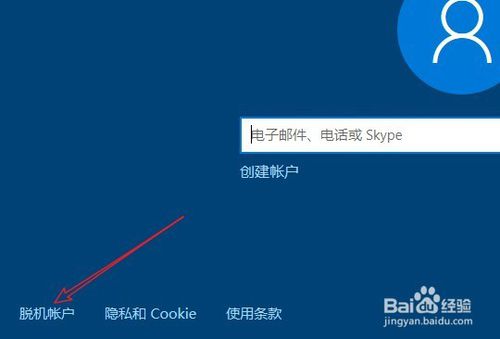
13、输入一个账号名,用来登录这台电脑,默认的管理员帐号无法使用。
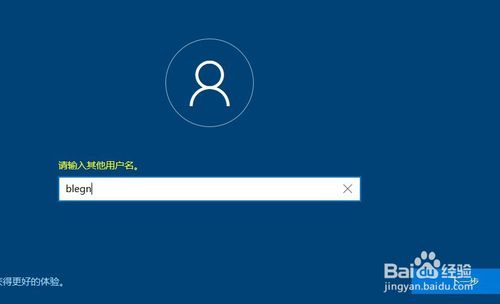
14、设置一个密码,也可以不设置
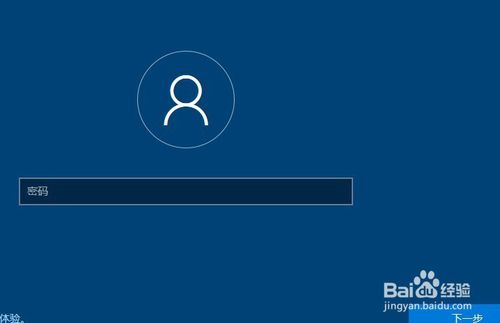
15、下一步,是否开启CORTANA小娜,这个随自己喜欢一般也不怎么用。

15、下一步,隐私设置。
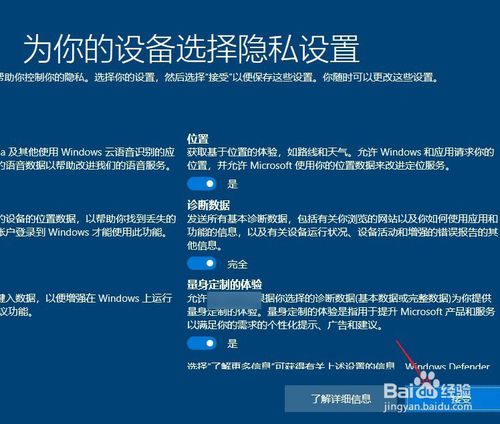
16、设置完成,进入系统。

win10专业版使用技巧:
win10系统怎么返回传统桌面方法/步骤
首先点击桌面左下角的开始菜单,然后在弹出的页面中点击 设置 图标。
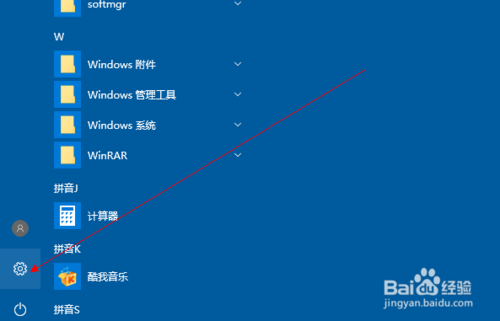
然后在打开的window设置页面中点击 系统 这个选项。
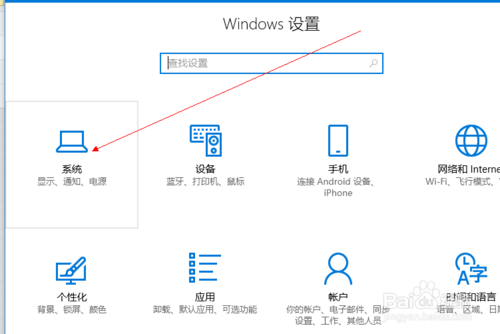
然后点击左侧的 平板电脑模式 选项;然后在打开的页面中选择为使用桌面模式 选项。
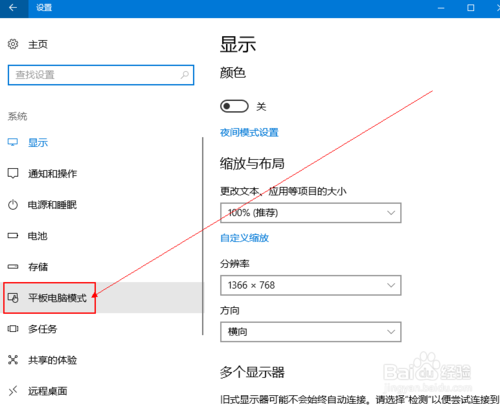
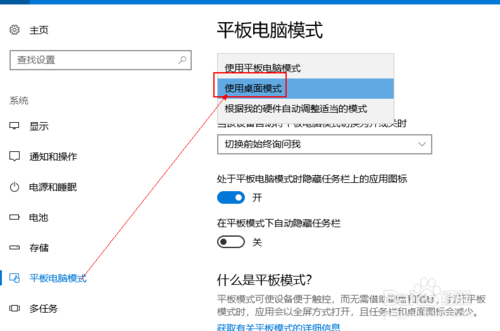
然后在桌面空白的地方鼠标右击,在出现的菜单中点击 个性化 选项。
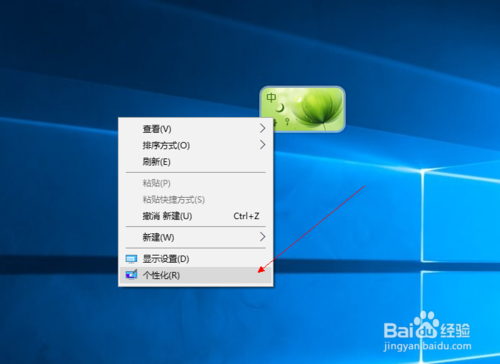
然后点击左侧的 主题 这个菜单选项。
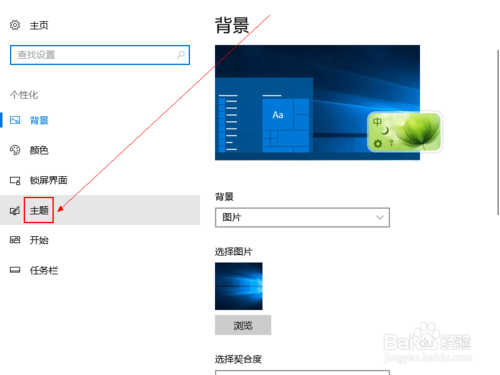
然后往下拉,找到 桌面图标设置 这个选项,点击进去;选择需要在桌面上面显示的图标,点击 确定。

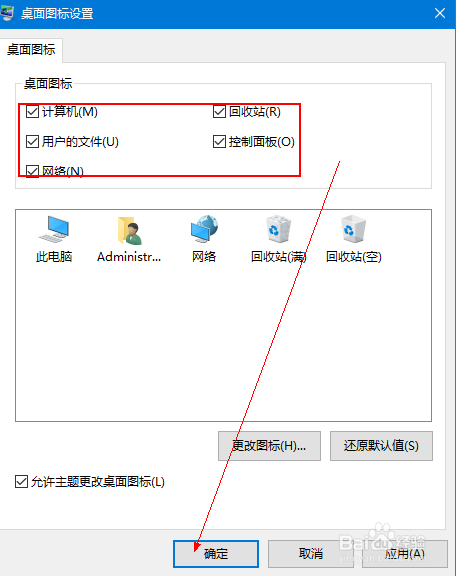
回到桌面上就可以看到传统的桌面,以及它的图标显示出来了。